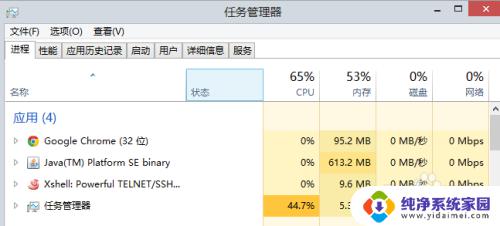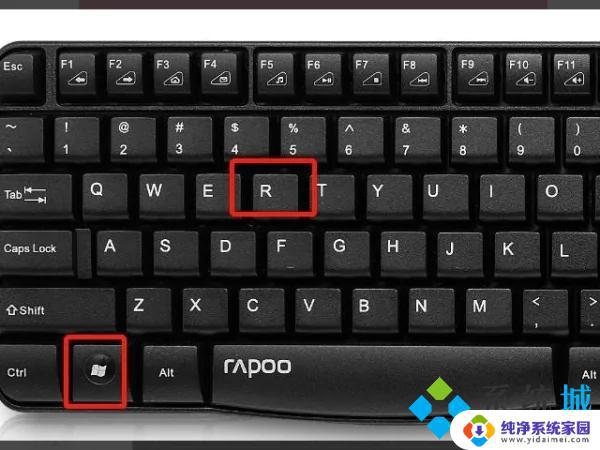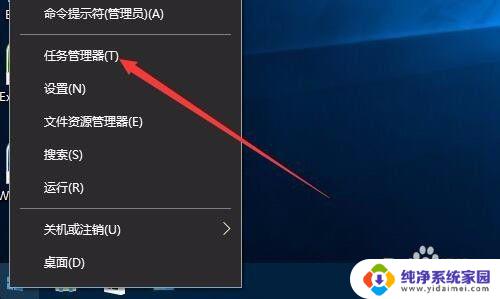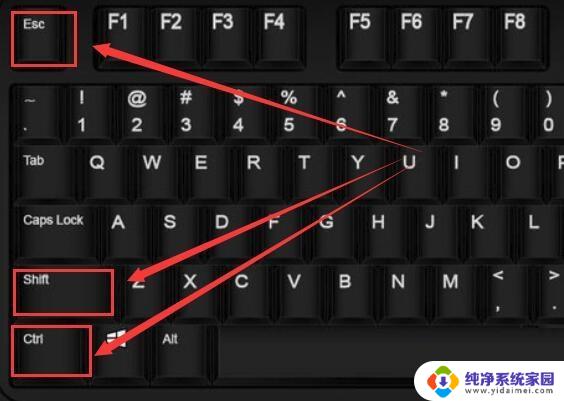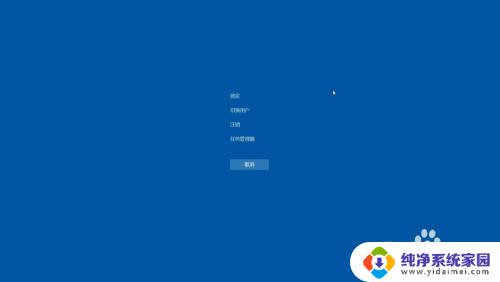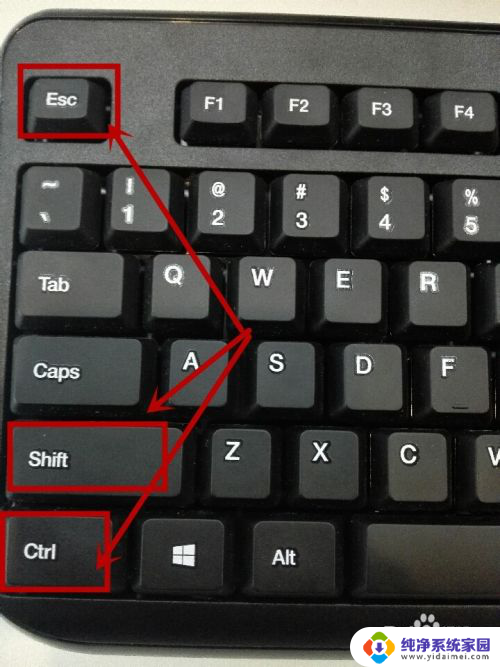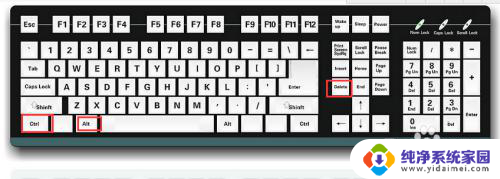Win10不能打开任务管理器?快速解决方法来了!
win10不能打开任务管理器,最近不少用户反馈,他们在使用win10时遇到了一个很让人困扰的问题:无法打开任务管理器,这个问题不仅影响了用户的正常操作,而且也不利于系统的优化和维护。那么对于这个问题,我们该如何去解决它呢?下面我们来一起探讨。
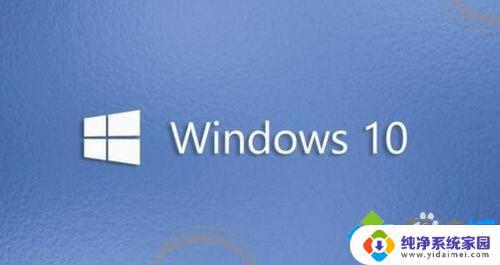
解决win10任务管理器为灰色打不开的方法:
1、在windows10系统,我们右键点击任务栏。发现在弹出的菜单中“任务管理器”为灰色的,无法点击导致无法打开任务管理器;
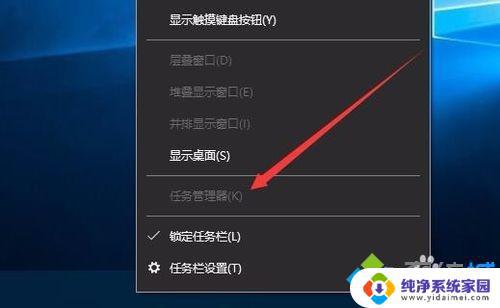
2、我们右键点击开始按钮,在弹出的菜单中选择“运行”菜单项;
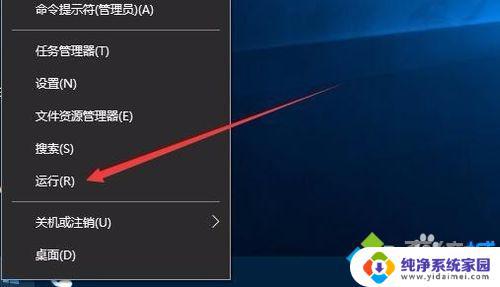
3、在打开的运行窗口中,输入命令gpedit.msc,然后点击确定按钮,打开本地组策略编辑器;
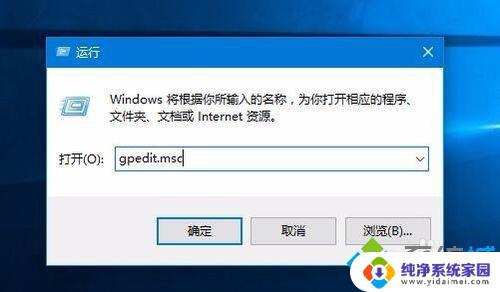
4、在打开的本地组策略编辑器窗口中,依次点击“用户配置/管理模板/系统/Ctrl+Del+Alt选项”菜单项;

5、在右侧窗口中,我们找到并双击“删除任务管理器”一项;
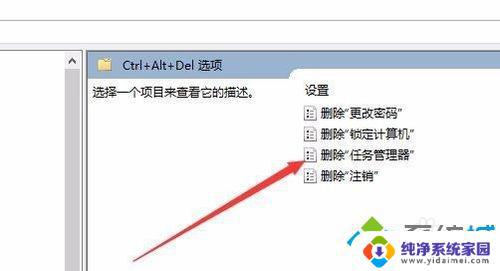
6、在打开的删除任务管理器窗口中,我们选择“已禁用”一项,然后点击确定按钮;
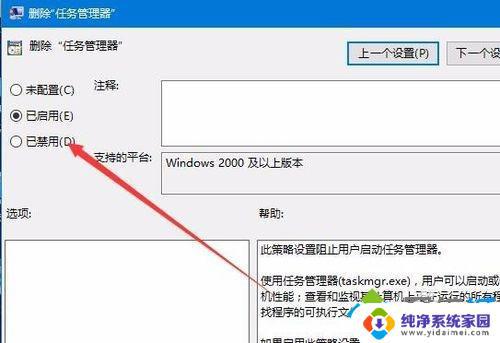
7、这时我们再次右键点击任务栏,在弹出的菜单中可以看到“任务管理器”已不是灰色的。可以点击设置了。
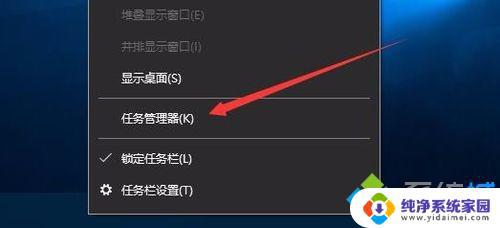
以上就是win10无法打开任务管理器的全部内容,如果您遇到这种情况,可以按照以上方法进行解决,希望这些方法能帮助到您。